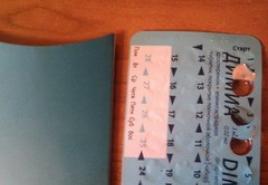Хөгжмийн сургуулийн цагийн хуваарийн загвар. хичээлийн хуваарь
Сургуулийн өдрийн тэмдэглэл хичнээн тохиромжтой байсан ч хичээлийн хуваарь таны нүдэн дээр байх нь үргэлж тухтай байдаг. Үүнийг ширээн дээр өлгөх боломжтой бөгөөд ингэснээр хүүхэд асуулт гарсан тохиолдолд нүдээ дээшлүүлж, шаардлагатай бүх мэдээллийг уншдаг.
Хамгийн хялбар арга бол бэлэн худалдаж авах эсвэл татаж авах явдал юм цагийн хуваарь. "Үг" -ийг бөглөх загварЭнэ нь танд жил бүр засварлах эсвэл шинэчлэх боломжтой анхны хуваарийг гаргахад тань туслах болно.
Хичээлийн хуваарьт юу багтсан байх ёстой вэ?
Хичээлийн хуваарь нь долоо хоногийн өдрүүд болон холбогдох сэдвүүдийг харуулсан хүснэгт юм. Хэрэв хүсвэл та дуудлагын хуваарь, багшийн овог, нэр, овог нэр, тэр ч байтугай өдөр тутмын ажил эсвэл хичээлээс гадуурх үйл ажиллагааг нэмж болно. Ямар ч оюутан сургуулийн хуваарийг бие даан хийх чадвартай.
Та Word дээр өөрөө хичээлийн хуваарийг хялбархан үүсгэж, дараа нь хэвлээд ширээний компьютер дээрээ хавсаргах боломжтой. Гэсэн хэдий ч хүн бүр өнгөт принтертэй байдаггүй бөгөөд хүүхдэд зориулсан хичээлийн нэр бүхий хар цагаан хүснэгтийг байнга харах нь нэг зовлон юм. Сургуулийн хуваарийг багасгахын тулд ямар элементүүдийг ашиглаж болох вэ, Word програм ямар боломжуудыг санал болгодог вэ?

Хичээлийн хуваарь гаргах зөвлөмжүүд
- Хэрэв өнгөт хэвлэл байгаа бол та текстийн өнгийг өөрчилж болно, жишээлбэл, уран зохиолын хичээлийг нэг өнгөөр, математикийг өөр өнгөөр тэмдэглэх гэх мэт.
- "Хичээлийн хуваарь" гэсэн гарчгийг том, үзэсгэлэнтэй фонтоор тодруулж болно. Үүнийг хийхийн тулд "Word"-тэй ажиллахдаа "Insert" таб дээр дарж, "WordArt" хэсэгт очоод дуртай загвараа сонгоно уу.
- Үүнтэй ижил "Оруулах" табыг ашиглан "Хэлбэр" хэсэгт очиж, тэндээс дуртай элементээ сонгох боломжтой. Хөтөлбөр хөгжүүлэгчдийн санал болгож буй эмотикон, од, зүрх зэрэг нь хичээлийн хуваарийг илүү амьд, гэрэл гэгээтэй болгоно.

Хэрэв та өөрөө сургуулийн хуваарь гаргахыг хүсэхгүй байгаа бол татаж авахыг санал болгож байна бэлэн загварууддүүргэх зориулалттай. Хурц, үзэсгэлэнтэй, сонирхолтой зургуудтай - тэдгээрийг татаж авах, бөглөх, хэвлэх боломжтой. Энэ нь бага насны оюутнуудад зориулсан хүүхэлдэйн киноны баатруудтай хуваарь эсвэл бусад загвартай загвар байж болно энгийн загварахимаг насны хүүхдүүд эсвэл оюутнуудад зориулсан.
Цагийн хуваарь бол бидний амьдралын чухал хэсэг юм. Хуваарийн тусламжтайгаар бид зөвхөн цаг заваа хуваарилаад зогсохгүй стрессийг багасгаж, ажил хийж буй ахиц дэвшлийг үнэлж, урьдчилан тооцоолоогүй үйл явдлуудад өөрсдийгөө бэлддэг.
Та хийх зүйлсийн жагсаалт гаргах эсвэл арга хэмжээ төлөвлөж байгаа эсэх нь хамаагүй. Юу ч хийсэн хуваарь нь зорилгодоо тууштай байж, юуг ч мартахгүй байх болно.
Загвар бол хуваарь гаргах хамгийн хялбар арга юм. Энэ нийтлэлээс та Excel-ийн өдөр тутмын, долоо хоног, сарын шилдэг хуваарийн загваруудын тайлбарыг олох болно. алхам алхмаар зааварчилгааТаны даалгаварт тохирсон загваруудыг олж, тэдгээрийг өөрчлөх.
Та мөн хүснэгтэд суурилсан ажлын удирдлагын хэрэгсэл болох Smartsheet-д хуваарийн загварыг хэрхэн ашиглах талаар сурах бөгөөд энэ нь танд Excel-ээс илүү хурдан цагийн хуваарь гаргах боломжийг олгодог. илүү олон сонголтформатлах, хамтран ажиллах боломжууд.
Excel дээр загвараа хэрхэн тохируулах вэ
Excel дээр өдөр тутмын, долоо хоног, сар бүрийн хуваарийн тохиргоог өөрчлөхөд хялбар байдаг. Та эмчийн уулзалт, төрсөн өдөр гэх мэт тодорхой элементүүдийн өнгөний кодыг сонгох эсвэл үсгийн төрөл, хэмжээг өөрчлөх боломжтой. Хэрэв та үйлчлүүлэгчидтэй ажиллахдаа лого ашигладаг бол хуанлидаа нэмж болно.
1. Фонтын формат
- Гарчгийн үсгийн хэмжээг өөрчлөхийн тулд бүх гарчгийг сонгоно уу. Нүүр хуудас таб дээрээс та үсгийн төрөл, хэмжээг сонгох боломжтой.
- Огноо эсвэл цагийн тэмдэглэгээг форматлахын тулд бүхэл баганыг эсвэл бүх огнооны талбарыг сонгоно уу. Нүүр хуудас таб дээр та үсгийн төрөл, хэмжээг өөрчлөх боломжтой.
2. Өнгөний өөрчлөлт
Та хуваарийнхаа фонтын өнгө эсвэл дэвсгэр өнгийг өөрчлөх боломжтой. Өнгөний код ашиглах нь тодорхой үйл ажиллагаа эсвэл даалгаврыг тодруулахад тустай байж болно.
- Бүх эгнээний дэвсгэр өнгийг өөрчлөхийн тулд будгийн хувин дүрс дээр товшоод дүүргэх өнгийг сонгоно уу.
- Үйл явдлын өнгөний кодыг сонгохын тулд огнооны талбарт даалгавар эсвэл уулзалтын мэдээллийг оруулна уу. Дараа нь текстийг сонгоод будгийн хувин дүрс дээр товшоод сонгоно уу тохиромжтой өнгөдүүргэдэг.
3. Зураг нэмэх
Компанийн лого гэх мэт зургуудыг нэмж хуваариа тохируулаарай.
- "Insert" таб дээрээс "Illustration"-ийг сонгоно уу. Ашиглахыг хүссэн зургаа байршуулна уу.
- Зураг нь таны хүснэгтэд нэмэгдэх бөгөөд үүний дараа та үүнийг хүссэн байршил руу шилжүүлж болно.
Хэрэв та лого эсвэл зураг нэмэхийг хүсвэл дээд хэсэгхуваарийн дагуу та эхлээд энэ элементийг байрлуулах газрыг нэмэх шаардлагатай байж магадгүй.
- Бүх хүснэгтийн эхний мөрөнд хулганы баруун товчийг дараад Paste-г сонгоно уу.
- Мөр оруулахыг сонгоно уу.
- Нэмэхийн тулд эдгээр алхмуудыг давтана уу зөв хэмжээшугамууд.
- Шинэ мөрүүдийн арын дэвсгэрийг цагаан болгохын тулд шинэ мөрүүдийг сонгоод будгийн хувин дүрс дээр товшоод цагааныг сонгоно уу.
- Гарчгийн мөрний дээрх тэмдэглэгээний мөрийг арилгахын тулд гарчгийн мөрийг сонгоод "Хил" дүрс дээр товшоод "Хил байхгүй" сонголтыг сонгоно уу.
Одоо танд нэмэлт байна хоосон газардээд талд нь өөрийн зургийг байрлуул.
Хуваарийн загварууд: хэвлэх эсвэл онлайнаар ашиглах боломжтой
Та өөрийн хэрэгцээнд тохирсон хамгийн сайн хуваарийн загварыг сонгохоос гадна хэвлэх болон онлайн хуваалцах ямар сонголттой загварыг сонгох хэрэгтэй.
Олон хүмүүс хуваариа хэвлээд дараа нь хана эсвэл хөргөгчинд өлгөдөг. Хийх ажлын жагсаалт төлөвлөгч эсвэл хувийн уулзалт, уулзалтын тухайд олон хүмүүс үүнийг хялбархан ашиглах, ашиглахын тулд түрийвч, түрийвчиндээ хадгалдаг.
Хэвлэсэн, хүртээмжтэй хуваарь нь тустай байж болох ч ерөнхийдөө цаасан хуанли таны амьдралыг эмх замбараагүй, эмх замбараагүй болгох магадлал өндөр байдаг. Хэрэв та календараа мартсан эсвэл алдсан бол эхнээс нь дахин эхлүүлэх хэрэгтэй болно. Хэрэв хэн нэгэн хуанлидаа өгөгдөл засварлах эсвэл нэмэхийг хүсвэл тухайн хүнийг гар бичмэлээр нь танихгүй л бол эдгээр өөрчлөлтийг хэн хийснийг та мэдэхгүй. Эцэст нь хэлэхэд, ийм хуанли дахь газар үргэлж хязгаарлагдмал байдаг, энэ нь маш олон өөрчлөлт, нэмэлтүүдээр хурдан дүүрч, эмх замбараагүй харагдах болно.
Хэрэв танд өдрийн аль ч цагт хуваарьдаа баталгаатай хандах шаардлагатай бол үүлд суурилсан хамтын ажиллагааны шийдлийг сонго. Та ухаалаг утас эсвэл компьютер дээрээ хүссэн үедээ хуваариа харж, засварлах боломжтой байх ёстой.
Нэмж дурдахад хуваарийг үүлэн рүү шилжүүлснээр та хэмнэх боломжтой олон тооныцаас. Хэрэв та энэ хуанлигаа бусад хүмүүстэй хуваалцахаар төлөвлөж байгаа бол онлайн хэрэгсэл нь танд илүү үр дүнтэй харилцах, өөрчлөлт хийхэд тусална. Та юу засварлагдсаныг харах боломжтой бөгөөд хэрэглэгчдэд ажиглагч, редактор эсвэл администраторын эрхийг олгох замаар олгосон эрхийн түвшинг сонгох боломжтой болно.
Эцэст нь хэлэхэд, олон онлайн хэрэгсэл нь танд хэлэлцүүлэг нэмэх, сануулагч эсвэл мэдэгдэл тохируулах, ердийн харагдацаас Гант харагдац эсвэл хуанлийн харагдац руу шилжих, хавсралт хавсаргах боломжийг олгодог.
Smartsheet дээр энгийн, хамтран ажиллах хуваарь үүсгээрэй
Smartsheet нь хүснэгтэд суурилсан ажлын удирдлагын хэрэгсэл бөгөөд хамтран ажиллах, харилцах хүчирхэг функцуудыг санал болгодог. Хэдэн арван суулгасан загвар, хуваалцах функцүүдтэй Smartsheet нь энгийн ажлын хуваарь болон илүү төвөгтэй төслийн хуваарьт аль алинд нь тохиромжтой. Загваруудыг тохируулах нь маш хялбар: толгойн нэрийг өөрчлөхийн тулд багана дээр баруун товших эсвэл шаардлагатай мэдээллийг нэмэхийн тулд дурын нүдэн дээр хоёр товшиход хангалттай. Та мөн өнгө, фонтыг өөрчлөх эсвэл Гант, хуанли эсвэл сүлжээний харагдац хооронд шилжих боломжтой.
Smartsheet дээрх 14 хуваарийн загварыг доор харуулав.
Smartsheet дахь долоо хоног тутмын хуваарийн загварууд
Эдгээр долоо хоног тутмын хуваарийн загварууд нь Даваагаас Ням гараг хүртэл долоо хоногийн бүх 7 өдрийг хамардаг. Олон загварууд нь тодорхой огноо, даалгавруудыг нуух, харуулахын тулд задлах эсвэл өргөжүүлэх боломжтой хүүхдийн мөрүүдийг агуулсан мэдээллийг цэгцлэх шатлалыг ашигладаг.
Эдгээр бүх загварууд нь Smartsheet-ийн хамтын ажиллагааны онцлогуудыг тодотгож өгдөг. Жишээлбэл, долоо хоног бүрийн хичээлийн хуваарь дээр та ангиа өнгөөр кодоор сонгох боломжтой бөгөөд ингэснээр долоо хоногийн хуваариа хурдан төсөөлж болно. Үдийн хоол төлөвлөгчийн загварт та дуртай жороо хурдан ашиглахын тулд холбоосыг нэмж оруулах боломжтой бөгөөд долоо хоног бүрийн байшин цэвэрлэх хуваарьт гэр бүлийн даалгавраа тодорхой хүмүүст хуваарилж, бүхэл бүтэн гэр бүл хийх зүйлтэй болно.
Цагийн хуваарь бол бидний амьдралын чухал хэсэг юм. Хуваарийн тусламжтайгаар бид зөвхөн цаг заваа хуваарилаад зогсохгүй стрессийг багасгаж, ажил хийж буй ахиц дэвшлийг үнэлж, урьдчилан тооцоолоогүй үйл явдлуудад өөрсдийгөө бэлддэг.
Та хийх зүйлсийн жагсаалт гаргах эсвэл арга хэмжээ төлөвлөж байгаа эсэх нь хамаагүй. Юу ч хийсэн хуваарь нь зорилгодоо тууштай байж, юуг ч мартахгүй байх болно.
Загвар бол хуваарь гаргах хамгийн хялбар арга юм. Энэ нийтлэлээс та Excel-ийн өдөр, долоо хоног, сарын хамгийн сайн хуваарийн загваруудын тодорхойлолт, мөн өөрийн даалгаварт тохирсон загваруудыг хайж олох, тэдгээрийг өөрчлөх алхам алхмаар зааварчилгааг олох болно.
Мөн та Excel-ээс илүү хурдан цагийн хүснэгт үүсгэхийн зэрэгцээ илүү олон форматын сонголтууд болон хамтран ажиллах боломжуудыг санал болгодог хүснэгтэд суурилсан ажлын удирдлагын хэрэгсэл болох Smartsheet дээрх цагийн хүснэгтийн загварыг хэрхэн ашиглах талаар суралцах болно.
Excel дээр загвараа хэрхэн тохируулах вэ
Excel дээр өдөр тутмын, долоо хоног, сар бүрийн хуваарийн тохиргоог өөрчлөхөд хялбар байдаг. Та эмчийн уулзалт, төрсөн өдөр гэх мэт тодорхой элементүүдийн өнгөний кодыг сонгох эсвэл үсгийн төрөл, хэмжээг өөрчлөх боломжтой. Хэрэв та үйлчлүүлэгчидтэй ажиллахдаа лого ашигладаг бол хуанлидаа нэмж болно.
1. Фонтын формат
- Гарчгийн үсгийн хэмжээг өөрчлөхийн тулд бүх гарчгийг сонгоно уу. Нүүр хуудас таб дээрээс та үсгийн төрөл, хэмжээг сонгох боломжтой.
- Огноо эсвэл цагийн тэмдэглэгээг форматлахын тулд бүхэл баганыг эсвэл бүх огнооны талбарыг сонгоно уу. Нүүр хуудас таб дээр та үсгийн төрөл, хэмжээг өөрчлөх боломжтой.
2. Өнгөний өөрчлөлт
Та хуваарийнхаа фонтын өнгө эсвэл дэвсгэр өнгийг өөрчлөх боломжтой. Өнгөний код ашиглах нь тодорхой үйл ажиллагаа эсвэл даалгаврыг тодруулахад тустай байж болно.
- Бүх эгнээний дэвсгэр өнгийг өөрчлөхийн тулд будгийн хувин дүрс дээр товшоод дүүргэх өнгийг сонгоно уу.
- Үйл явдлын өнгөний кодыг сонгохын тулд огнооны талбарт даалгавар эсвэл уулзалтын мэдээллийг оруулна уу. Дараа нь текстийг сонгоод будгийн хувин дүрс дээр товшоод тохирох өнгийг сонгоно уу.
3. Зураг нэмэх
Компанийн лого гэх мэт зургуудыг нэмж хуваариа тохируулаарай.
- "Insert" таб дээрээс "Illustration"-ийг сонгоно уу. Ашиглахыг хүссэн зургаа байршуулна уу.
- Зураг нь таны хүснэгтэд нэмэгдэх бөгөөд үүний дараа та үүнийг хүссэн байршил руу шилжүүлж болно.
Хэрэв та хуваарийн дээд талд лого эсвэл зураг нэмэхийг хүсвэл эхлээд энэ элементийг байрлуулах газрыг нэмэх шаардлагатай байж магадгүй юм.
- Бүх хүснэгтийн эхний мөрөнд хулганы баруун товчийг дараад Paste-г сонгоно уу.
- Мөр оруулахыг сонгоно уу.
- Шаардлагатай олон мөр нэмэхийн тулд эдгээр алхмуудыг давтана уу.
- Шинэ мөрүүдийн арын дэвсгэрийг цагаан болгохын тулд шинэ мөрүүдийг сонгоод будгийн хувин дүрс дээр товшоод цагааныг сонгоно уу.
- Гарчгийн мөрний дээрх тэмдэглэгээний мөрийг арилгахын тулд гарчгийн мөрийг сонгоод "Хил" дүрс дээр товшоод "Хил байхгүй" сонголтыг сонгоно уу.
Та одоо дээд талд зургаа байрлуулах нэмэлт хоосон зайтай байна.
Хуваарийн загварууд: хэвлэх эсвэл онлайнаар ашиглах боломжтой
Та өөрийн хэрэгцээнд тохирсон хамгийн сайн хуваарийн загварыг сонгохоос гадна хэвлэх болон онлайн хуваалцах ямар сонголттой загварыг сонгох хэрэгтэй.
Олон хүмүүс хуваариа хэвлээд дараа нь хана эсвэл хөргөгчинд өлгөдөг. Хийх ажлын жагсаалт төлөвлөгч эсвэл хувийн уулзалт, уулзалтын тухайд олон хүмүүс үүнийг хялбархан ашиглах, ашиглахын тулд түрийвч, түрийвчиндээ хадгалдаг.
Хэвлэсэн, хүртээмжтэй хуваарь нь тустай байж болох ч ерөнхийдөө цаасан хуанли таны амьдралыг эмх замбараагүй, эмх замбараагүй болгох магадлал өндөр байдаг. Хэрэв та календараа мартсан эсвэл алдсан бол эхнээс нь дахин эхлүүлэх хэрэгтэй болно. Хэрэв хэн нэгэн хуанлидаа өгөгдөл засварлах эсвэл нэмэхийг хүсвэл тухайн хүнийг гар бичмэлээр нь танихгүй л бол эдгээр өөрчлөлтийг хэн хийснийг та мэдэхгүй. Эцэст нь хэлэхэд, ийм хуанли дахь газар үргэлж хязгаарлагдмал байдаг, энэ нь маш олон өөрчлөлт, нэмэлтүүдээр хурдан дүүрч, эмх замбараагүй харагдах болно.
Хэрэв танд өдрийн аль ч цагт хуваарьдаа баталгаатай хандах шаардлагатай бол үүлд суурилсан хамтын ажиллагааны шийдлийг сонго. Та ухаалаг утас эсвэл компьютер дээрээ хүссэн үедээ хуваариа харж, засварлах боломжтой байх ёстой.
Нэмж дурдахад хуваарийг клоуд руу шилжүүлснээр та маш их цаас хэмнэх боломжтой. Хэрэв та энэ хуанлигаа бусад хүмүүстэй хуваалцахаар төлөвлөж байгаа бол онлайн хэрэгсэл нь танд илүү үр дүнтэй харилцах, өөрчлөлт хийхэд тусална. Та юу засварлагдсаныг харах боломжтой бөгөөд хэрэглэгчдэд ажиглагч, редактор эсвэл администраторын эрхийг олгох замаар олгосон эрхийн түвшинг сонгох боломжтой болно.
Эцэст нь хэлэхэд, олон онлайн хэрэгсэл нь танд хэлэлцүүлэг нэмэх, сануулагч эсвэл мэдэгдэл тохируулах, ердийн харагдацаас Гант харагдац эсвэл хуанлийн харагдац руу шилжих, хавсралт хавсаргах боломжийг олгодог.
Smartsheet дээр энгийн, хамтран ажиллах хуваарь үүсгээрэй
Smartsheet нь хүснэгтэд суурилсан ажлын удирдлагын хэрэгсэл бөгөөд хамтран ажиллах, харилцах хүчирхэг функцуудыг санал болгодог. Хэдэн арван суулгасан загвар, хуваалцах функцүүдтэй Smartsheet нь энгийн ажлын хуваарь болон илүү төвөгтэй төслийн хуваарьт аль алинд нь тохиромжтой. Загваруудыг тохируулах нь маш хялбар: толгойн нэрийг өөрчлөхийн тулд багана дээр баруун товших эсвэл шаардлагатай мэдээллийг нэмэхийн тулд дурын нүдэн дээр хоёр товшиход хангалттай. Та мөн өнгө, фонтыг өөрчлөх эсвэл Гант, хуанли эсвэл сүлжээний харагдац хооронд шилжих боломжтой.
Smartsheet дээрх 14 хуваарийн загварыг доор харуулав.
Smartsheet дахь долоо хоног тутмын хуваарийн загварууд
Эдгээр долоо хоног тутмын хуваарийн загварууд нь Даваагаас Ням гараг хүртэл долоо хоногийн бүх 7 өдрийг хамардаг. Олон загварууд нь тодорхой огноо, даалгавруудыг нуух, харуулахын тулд задлах эсвэл өргөжүүлэх боломжтой хүүхдийн мөрүүдийг агуулсан мэдээллийг цэгцлэх шатлалыг ашигладаг.
Эдгээр бүх загварууд нь Smartsheet-ийн хамтын ажиллагааны онцлогуудыг тодотгож өгдөг. Жишээлбэл, долоо хоног бүрийн хичээлийн хуваарь дээр та ангиа өнгөөр кодоор сонгох боломжтой бөгөөд ингэснээр долоо хоногийн хуваариа хурдан төсөөлж болно. Үдийн хоол төлөвлөгчийн загварт та дуртай жороо хурдан ашиглахын тулд холбоосыг нэмж оруулах боломжтой бөгөөд долоо хоног бүрийн байшин цэвэрлэх хуваарьт гэр бүлийн даалгавраа тодорхой хүмүүст хуваарилж, бүхэл бүтэн гэр бүл хийх зүйлтэй болно.
Сайхан өдөр! Энэ нийтлэлээс та компьютер дээр бөглөсөн хичээлийн хуваарийн загварыг хэрхэн зөв үүсгэх талаар сурах болно.
Эхлэхийн тулд би сургуулийн (их сургуулийн) цагийн хуваарийн давуу талыг тэмдэглэх болно. Энэ нь хүмүүсийн (зөвхөн сургуулийн сурагчид төдийгүй ахмад настнуудын бүлгийн) үйл ажиллагааг зохион байгуулахад тусалдаг, бүх сэдвийг тохиромжтой, ойлгомжтой, хамгийн чухал нь энгийн хэлбэрээр дүрслэн харуулах, бүтэцжүүлэхэд тусалдаг.
Энэ баримт бичиг хүлээн авсан өргөн хэрэглээболовсролын салбарт: юу ч мартахгүй, илүү хариуцлагатай, зохион байгуулалттай байхын тулд нүдэнд харагдахуйц газар байрлуулсан хуваарийн хуудас аврах ажилд ирдэг. Зохистой төвлөрөл, цаг зав хомс, мартах зэрэг асуудлыг шийдвэрлэхэд олон жилийн турш хамааралтай байсан.
Зөв хуваарь таныг завгүй байлгана! Мөн өдрийн дотор хийсэн ажлынхаа тоогоор сэтгэл ханамж авах нь юутай ч зүйрлэшгүй мэдрэмж юм.
Та доорх товчийг дарж хичээлийн хуваарийн загваруудыг үнэгүй татаж авах боломжтой.

Хэрэв хүн дөнгөж цагийн хуваарийг дагаж мөрдөж эхэлж байгаа бол түүнийг урамшуулах нь чухал бөгөөд ямар нэгэн зүйл болохгүй бол хэт хатуу байх ёсгүй. Зохион байгуулах цаг- ямар ч хүний амьдралын хамгийн хэцүү нь шинэ ажилэсвэл сургууль / дээд сургуулийн анхны ангиуд.
Өгүүллийн мөн чанар руу шилжиж, зураг төслийг боловсруулахдаа харгалзан үзсэн шалгууруудыг авч үзье. Энэхүү стенилийн заавал байх ёстой бүрэлдэхүүн хэсгүүд:
- Долоо хоногийн өдрүүдээр тодорхой бүтэцтэй байх.
- Бөглөхөд хангалттай мөр, зай.
- Ил тод, жижиг хэвлэмэл биш (бага ангийн сурагчдад хэрэглэхэд хялбар).
Хүссэн нюансууд:
- Сайхан чимэглэл.
- Хонхны цагийн хуваарь байгаа эсэх (дуусгах - хичээл эхлэх).
- "Тэмдэглэлд зориулсан" багана эсвэл тэмдэглэл бичих боломжтой наалт хийх газар (хуваарь нь дараа нь тухайн хүн өөрийн биеэр хэвлэсэн гэсэн үг).
- Сонголт хийх чимэглэл.
- Жижиг зүйлд зориулж жижиг халаас хийх (мэдээжийн хэрэг, хэрэв та хуваарийг хананд байрлуулахаар төлөвлөж байгаа бол өлгөх гэх мэт).
Өөрт хэрэгтэй шалгуураа сонгоод ажилдаа ороорой!
Оюутны цагийн хуваарийг дангаар нь (таны хүүхдэд зориулсан эсвэл захиалгаар) бэлтгэсэн бол урьдчилан тохиролцоорой. хүссэн загвар, харин сонирхсон хүнтэй хамт тодорхой зургийг сонгох хэрэгтэй.
Ингэснээр та өөрийн эсрэг шаардлагагүй нэхэмжлэлээс зайлсхийх боломжтой.
Мөн "Хүссэн нюансууд" дээрх цэгүүдийг давж үзээрэй.
Загварыг янз бүрийн график засварлагчаар хийж болох бөгөөд тэдгээрийн хамгийн алдартай нь: Adobe Photoshop, Movavi Photo Editor болон бусад. Интернет дээр ийм төрлийн үйлдлүүдийн хэрэгслүүдийн талаар олон нийтлэл байдаг. Та дуртай зүйлээ сонго, учир нь амт, өнгө ...
Чухал оноо
Бүтээж эхлэхдээ хэд хэдэн гол зүйлийг бүү мартаарай:
- Ямар ч тохиолдолд нэг давхарга дээр ажиллахгүй, тэдгээрийг хангалттай хэмжээгээр бий болго.
- Текстийн байршлыг харагдуулахын тулд тэмдэглэж аваарай (энэ нь ойлгоход хялбар болгодог, оруулахгүй гайхалтай програмунших оролдлого).
- Арын дэвсгэр болон текстийн ялгаатай байдалд анхаарлаа хандуулах нь дээр: ногоон, шар өнгийн хослолыг ашиглахгүй байх нь дээр.
- Бүдүүвчний мөн чанараас сатааралгүйгээр пастелийн цайвар өнгөөр гамма сонгоно уу.
- Завсрын үе шатуудыг үе үе хэмнээрэй - санамсаргүй цахилгаан тасалдахаас хэн ч дархлаагүй бөгөөд програм хөлддөг бөгөөд бүгдийг дахин эхлүүлэх нь тийм ч таатай зүйл биш юм.
- Оюутны анхаарлыг сарниулах хэт их нарийн ширийн зүйлээс зайлсхий.
- Долоо хоногийн өдрүүдийн нэрсийг тодруулж, текстийг илүү харагдахуйц хэлбэрт оруулж үзээрэй.
- График засварлагч дээр ажиллахдаа 10-15 минутын завсарлага аваад хуваарьаасаа холдож, дараа нь дахин хараарай. Магадгүй та өмнө нь анзаарагдаагүй зарим дутагдлыг олж харах болно.
Зохион байгуулалт дээр ажиллаж эхлэхээсээ өмнө би үзэхийг зөвлөж байна өнгөт палитр- Хайлтын талбарт өнгөний нэрийг бичиж, өөрийн бодлоор үнэлнэ үү - энэ нь дизайн, хуваарийг боловсруулах үйл явцыг хурдасгах болно. Сонгосон зурган дээр дусаагуур дээр очиж текстийн өнгийг аваарай.
Шаардлагатай бол урам зориг, шинэ санаа авахын тулд онлайнаар холбогдоорой. Нэмж дурдахад, хэрэв та хүсвэл ихэнх үйлчлүүлэгчид зөвшөөрөгдсөн сэтгэл татам, сэтгэл татам фонтуудыг татаж аваарай.
Эцэст нь хэлэхэд цаг хугацаа бол хязгаарлагдмал, нөхөн сэргээгдэхгүй нөөц учраас юуны түрүүнд хүүхдүүдэд анхаарал халамж тавьж, олон тооны сонголт, хичээлээр хэт ачаалал өгөхгүй байхыг хэлмээр байна. нэмэлт ангиудТэд хичнээн өхөөрдөм мэт санагдаж байсан ч хамаагүй. Хэвийн хуваарь, хүүхдэд үзүүлэх боломжтой ачааллыг хэмжих нь амжилтанд хүрэх түлхүүр юм.
Бага наснаасаа цагийн менежментийн ур чадварыг эзэмшүүлэх, насанд хүрсэн хойноо энэ нь түүнд илүү хялбар байх болно. Хийх ажлын жагсаалт эсвэл хуваарийн зүйл бүрт зарцуулсан цагийг зөв тооцоол, учир нь бид ихэнхдээ энэ эсвэл тэр ажлыг дутуу үнэлдэг бөгөөд үүний үр дүнд өдөрт төлөвлөсөн зүйлээ дуусгах цаг байдаггүй.
PSD дээр. Зип архивын хэмжээ 2.85 Mb байна.
Эхлээд та бидний үүсгэх суурь дэвсгэрийг олох хэрэгтэй цагийн хуваарьоюутны хувьд. Үүний тулд сургуулийн сэдэвтэй бусад суурь эсвэл хүүхдийн суурь нь тохиромжтой байж болно.
1. Олдсон фотошопын дэвсгэрийг нээх,
2. Шинэ давхарга үүсгэж, Rectangular Area хэрэглүүрийг аваад ирээдүйн хуудасны хэмжээтэй тэгш өнцөгт эсвэл дөрвөлжин сонгоод долоо хоногийн тодорхой өдрийн хуваарийг бичнэ. Би 400 x 400 px сонголт үүсгэсэн. Үүнийг цагаанаар дүүргэ.

3. Одоо Oval Marquee Tool (өд радиус 1) авч, үүсгэсэн цагаан хуудсан дээр дугуй сонголт үүсгэ. Ойролцоогоор 20х20 пикселийн хэмжээтэй байна. Энэ нь цаасан дээрх нүх байх болно:

4. Rectangular Marquee хэрэглүүрийг дахин сонгоод Shift товчийг удаан дарж хуудасны хилээс бага зэрэг дээш гарч сонгогдсон хэсгийг дээш чирнэ үү.

5. Устгах дээр дарна уу:

6. Shift товчийг дараад хулганы баруун товчийг хэд хэдэн удаа дарна уу. Ингэснээр та босоо чиглэлд шилжихгүйгээр сонголтыг баруун тийш бага зэрэг чирнэ. Устгах дээр дахин дарна уу. Урагдсан ирмэг авах хүртэл энэ алхамыг хэд хэдэн удаа давтана уу:

7. Цаасан давхарга дээр давхар товшино уу ( дээд давхарга) ба та холих сонголтууд руу шилжих болно. Shadow-г идэвхжүүлж, дараах тохиргоог хийнэ үү.

8. Бид хуудас зурдаг. Шинэ давхарга үүсгэ. Дээд давхарга болон өмнөх давхаргын хооронд Alt товчийг дарснаар давхаргын палитр дээр дарна уу:

8. Хэмжээ нь бидний өргөнөөс арай том хэмжээтэй тэгш өнцөгт талбайг авах хэрэгсэл цагаан хуудас, босоо хэмжээсойролцоогоор 30px:
9. Цагаан хуудсан дээр сонголт үүсгэ. Editing -> Stroke командуудыг ашиглана уу. Цус харвалтын өргөнийг 1 px, өнгө #97c7df болгож тохируулна уу

10. Сонголтыг хангалттай доош нь хөдөлгө дээд ирмэгхуваарилалт давхцсан доод ирмэгцус харвалт болон ижил тохиргоогоор дахин сонголт хийх. Тиймээс хуудсыг бүхэлд нь зурах хүртэл үргэлжлүүлээрэй:
11. Одоо нэг пикселийн босоо шугамыг сонгох хэрэгслийг ав 
мөн захын зай байх сонголтыг үүсгэ. Stroke командыг дахин хэрэглээрэй. Өргөн - 3px, өнгө - #d63d5e:

12. Дээд давхарга идэвхтэй үед CTRL + E товчийг дарна. Ингэснээр дээд давхарга өмнөх давхаргатай нийлнэ. Ctrl + J товчийг 5 удаа дар - цаасан хуудсыг 5 удаа хуулбарлана. Нийтдээ бид нэг хуудас цаасаар 6 давхаргыг авдаг. Зөөх хэрэгслээр тэдгээрийг бүхэлд нь дэвсгэр дээр жигд тарааж, тус бүрийг ээлжлэн идэвхтэй болго. Гаднах хуудасны хувьд Edit -> Transform -> Rotate командыг ашиглана уу (заавал биш, энэ бүхэн таны санаанаас хамаарна).

13. Бид хичээлийн хуваарьт гарын үсэг зурдаг. Бид бичээсийг улаан ~ 48 пикселээр, өнгө # d21c1c, үсгийн фонтыг би TagirCCT сонгосон.
14. Бид хуудас бүр дээр ижил фонт, өнгөөр (Даваагаас Бямба гараг хүртэл), үсгийн хэмжээ ~ 18 пикселээр гарын үсэг зурдаг. Хэт их хуудсан дээр гарын үсэг зурж, хэв маягийг дээшлүүлж, гулзайлгах - хэвтээ байдлаар гулсагчийг дээд тохируулгын хуваарьт шилжүүлнэ.